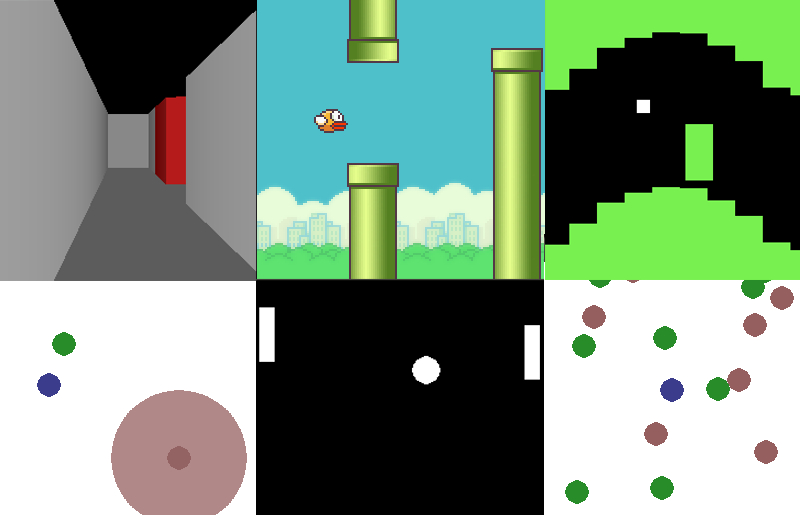
Pygame Learning Environment(PLE)は学習環境であり、アーケード学習環境インターフェイスを模倣して、Pythonでの学習を迅速にスタートさせます。 PLEの目標は、実務家が環境設計の代わりにモデルと実験の設計を集中できるようにすることです。
PLEは、最終的にゲームの広大なライブラリを構築したいと考えています。
ゲームのPRを受け入れます。
プロジェクトのドキュメントはここにあります。現在、WIPです。
利用可能なゲームはドキュメントにあります。
PLEインスタンスでは、コントロールメソッドのセットを公開するゲームが必要です。必要なメソッドを確認するにはple/games/base.pyをご覧ください。
PLE内のゲームライブラリからポンをインポートする例は次のとおりです。
from ple . games . pong import Pong
game = Pong ()次に、PLEを設定して初期化します。
from ple import PLE
p = PLE ( game , fps = 30 , display_screen = True , force_fps = False )
p . init ()上記のオプションは、Pygameがforce_fpsを使用して30fpsを確保するためにフレーム間の適切な遅延タイミングを選択できるようにしながら、 display_screenを使用してゲーム画面を表示するように指示します。
PLEでエージェントを自由に使用できます。以下に架空のエージェントを作成し、有効なアクションを取得します。
myAgent = MyAgent ( p . getActionSet ())これで、PLEの助けを借りて、特定の数のフレームでゲームと対話できるようになりました。
nb_frames = 1000
reward = 0.0
for f in range ( nb_frames ):
if p . game_over (): #check if the game is over
p . reset_game ()
obs = p . getScreenRGB ()
action = myAgent . pickAction ( reward , obs )
reward = p . act ( action )そのように、エージェントがゲーム環境と対話しています。
PLEには次の依存関係が必要です。
リポジトリをクローンし、PIPでインストールします。
git clone https://github.com/ntasfi/PyGame-Learning-Environment.git
cd PyGame-Learning-Environment/
pip install -e . 使用する前に、次のコードをコードに設定します。
os . putenv ( 'SDL_VIDEODRIVER' , 'fbcon' )
os . environ [ "SDL_VIDEODRIVER" ] = "dummy"@wooridleに感謝します。
PyGame-Learning-Environmentディレクトリにcdを使用し、以下を実行します。
git pullPLEがあなたの研究を助けたなら、あなたの出版物でそれを引用してください。例bibtexエントリ:
@misc{tasfi2016PLE,
author = {Tasfi, Norman},
title = {PyGame Learning Environment},
year = {2016},
publisher = {GitHub},
journal = {GitHub repository},
howpublished = {url{https://github.com/ntasfi/PyGame-Learning-Environment}}
}